初めに
StarCraft2の仕様が少しややこしいので簡単にですが纏めました。
状況がわからない方・今から購入をしようと考えている方は参考にしてください。
状況がわからない方・今から購入をしようと考えている方は参考にしてください。
更新日:2014/1/4
全ての項目をチェックしたわけではないので一部情報が古い可能性があります
また、仕様が変更される可能性もあります
全ての項目をチェックしたわけではないので一部情報が古い可能性があります
また、仕様が変更される可能性もあります
ここでは北米のサイトや北米版のパッケージを使用した場合のみを取り扱います
他地域のサイトやパッケージだと上手くいかない可能性があります
他地域のサイトやパッケージだと上手くいかない可能性があります
StarCraft2をプレイするにはbattle.net用のアカウントを作り、
battle.netに接続する必要があります
battle.netに接続する必要があります
StarCraft2はクライアントが無料で配布されていて、
ログインするアカウントの購入状況に合わせて機能制限がかけられる仕様になっています
なので、製品版を購入するよりも先にソフトをインストールして体験版に触れ、
動作確認をしてから購入する事をオススメします
(体験版も製品版も同じソフトを使うのでインストールし直す必要がありませんしデータも全て引き継がれます)
ログインするアカウントの購入状況に合わせて機能制限がかけられる仕様になっています
なので、製品版を購入するよりも先にソフトをインストールして体験版に触れ、
動作確認をしてから購入する事をオススメします
(体験版も製品版も同じソフトを使うのでインストールし直す必要がありませんしデータも全て引き継がれます)
プレイするまでの流れ
共通:1.battle.netIDの作成→2.クライアントのダウンロード&インストール
体験版: →3.起動
製品版(パッケージ版): →3.パッケージ購入→4.ゲームキー認証→5.起動
製品版(ダウンロード版):→3.支払い→4.起動
共通:1.battle.netIDの作成→2.クライアントのダウンロード&インストール
体験版: →3.起動
製品版(パッケージ版): →3.パッケージ購入→4.ゲームキー認証→5.起動
製品版(ダウンロード版):→3.支払い→4.起動
体験版(Starter Edition)
体験版を導入するにはbattle.netのIDとクライアントが必要になります
下のbattle.net ID作成方法とクライアントのインストールを参照して下さい
下のbattle.net ID作成方法とクライアントのインストールを参照して下さい
体験版で可能な事
- チュートリアル
8項目全てプレイ可能です
特に機能制限はありません
特に機能制限はありません
- キャンペーンモード
(一人用のストーリーモード)
Wings of Libertyキャンペーン全29ミッションのうち最初の5つのミッションがプレイ可能です
また、Heart of the Swarmキャンペーンのオープニングムービーを見る事ができます
Wings of Libertyキャンペーン全29ミッションのうち最初の5つのミッションがプレイ可能です
また、Heart of the Swarmキャンペーンのオープニングムービーを見る事ができます
- チャレンジミッション
(与えられた課題をクリアしていくモード)
9つのミッションのうち2つがプレイ可能です
9つのミッションのうち2つがプレイ可能です
- トレーニングモード
(実戦形式で対戦の基本を学ぶモード)
ステージ1~3まで全てプレイ可能で種族も全て選択可能です
特に機能制限はありません
ステージ1~3まで全てプレイ可能で種族も全て選択可能です
特に機能制限はありません
- バーサスAI
(コンピューターを相手に対戦を行うモード)
対戦形式は1対1のみが選択可能です
種族は全て選択可能です
AIに勝利し続ければ最高難易度のエリートまで挑戦可能です
対戦形式は1対1のみが選択可能です
種族は全て選択可能です
AIに勝利し続ければ最高難易度のエリートまで挑戦可能です
- カスタムゲーム
(自由に設定を決めて対戦を行うモード)
全てのマップが選択可能でModも適用可能です
種族も全て選択可能です
AIの難易度はベリーイージーとイージーのみ選択可能です
全てのマップが選択可能でModも適用可能です
種族も全て選択可能です
AIの難易度はベリーイージーとイージーのみ選択可能です
- アーケード
(ユーザーが製作したゲームや特殊なマップなど)
特に機能制限はありません
特に機能制限はありません
- リプレイ
自分のリプレイやダウンロードしたリプレイを再生することができます
特に機能制限はありません
特に機能制限はありません
動作環境
| 最低動作環境 | ||
| Windows | Mac | |
| OS | WindowsXP,Vista,7,8 (最新のサービスパックとDirectX 9.0c導入済) |
Mac OS X 10.7.X (最新バージョン) |
| CPU | Intel Pentium D もしくは AMD Athlon 64 X2 | Intel Core 2 Duo |
| メモリー | 1.5 GB RAM | 2 GB RAM |
| HDD空き容量 | 20GB以上の空き容量 | |
| VGA | NVIDIA GeForce 7600 GTもしくは ATI Radeon X800 XTもしくはそれ以上 |
NVIDIA GeForce 9400Mもしくは ATI Radeon HD 2600 Proもしくはそれ以上 |
| その他 | ブロードバンド接続環境 DVD-ROMドライブ 1024X720以上のディスプレイ解像度 | |
| 推奨動作環境 | ||
| Windows | Mac | |
| OS | Windows 7,8 (最新のサービスパック) |
Mac OS X 10.8以降 |
| CPU | DIntel Core 2 Duo E6600もしくは AMD Athlon 64 X2 5000+もしくはそれ以上 |
Intel Core i3もしくはそれ以上 |
| メモリー | 2 GB RAM | 4 GB RAM |
| HDD空き容量 | 20GB以上の空き容量 | |
| VGA | NVIDIA GeForce 8800 GT (512 MB)もしくは ATI Radeon HD 4850もしくはそれ以上 |
ATI Radeon HD 4850もしくは NVIDIA GeForce GT 650Mもしくはそれ以上 |
| その他 | ブロードバンド接続環境 DVD-ROMドライブ 1024X720以上のディスプレイ解像度 | |
battle.net ID作成方法
まずはbattle.net IDを作成しましょう。
battle.netは無料で発行できるIDです。
これがないとBlizzard Entertainment製のゲームは遊ぶ事ができません。
このIDに購入したソフトを関連付けて遊べる状態にします。
クライアントと同じ地域にIDを作らないといけないので
battle.net USからIDを作成しましょう。
battle.netは無料で発行できるIDです。
これがないとBlizzard Entertainment製のゲームは遊ぶ事ができません。
このIDに購入したソフトを関連付けて遊べる状態にします。
クライアントと同じ地域にIDを作らないといけないので
battle.net USからIDを作成しましょう。
1.ID作成画面への移動
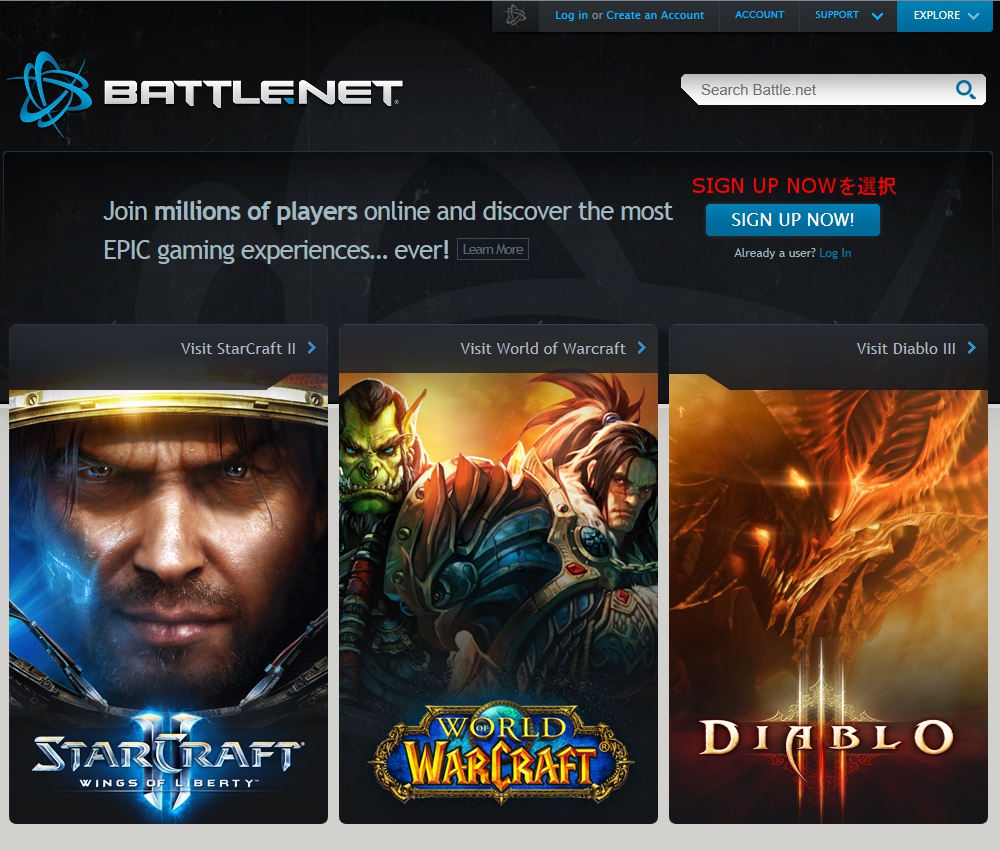 |
http://us.battle.net/en/に移動しSIGN UP NOWを選択する。
2.必要事項の入力
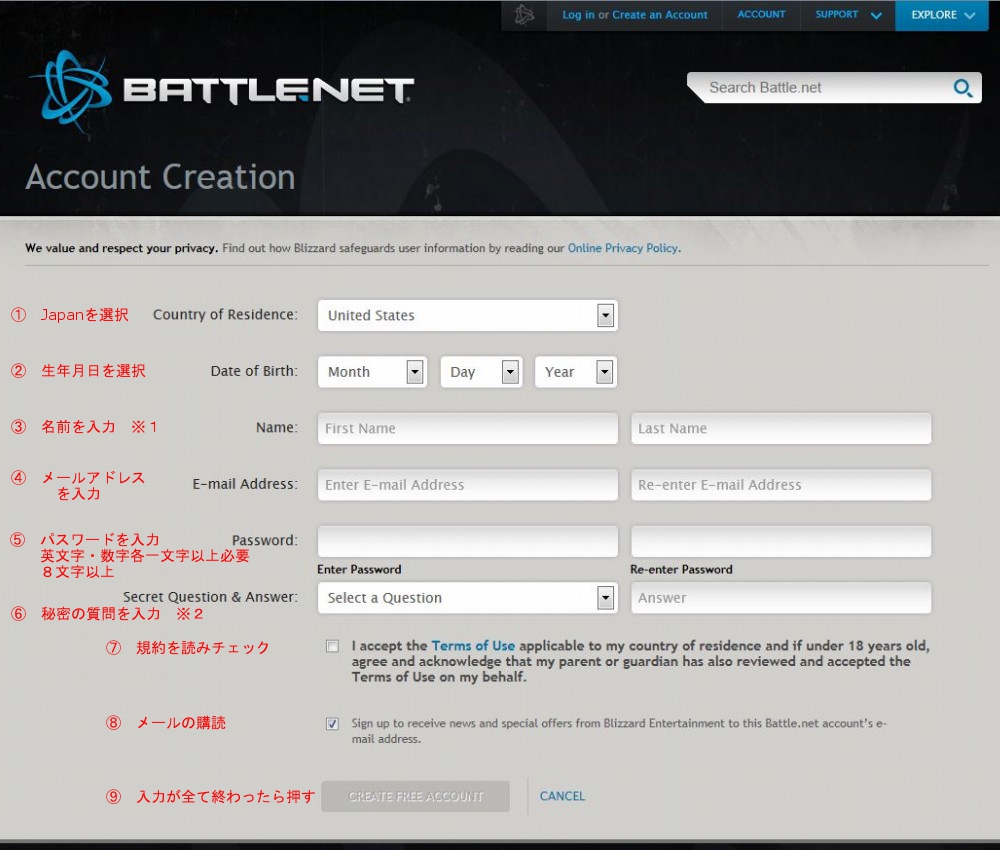 |
①Country of Residence
Japanを選択してください。
②Date of Birth
生年月日を入力してください。
③Name
名前を入力してください。
※1
本名推奨です。
ゲームの一部画面にてここに入力された名前が表示されます。
ゲーム内で通常のフレンド登録する分には本名が他の人にみられるという心配はありません。
メールアドレス経由にてリアルフレンド登録を行った場合はフレンドに本名が表示されます。
問い合わせ等に使うので普通に遊ばれる方は本名にしときましょう。
④E-mail Address
メールアドレスを入力してください。
E-mail Addressがbattle.netのIDになります。
Re-enter E-mail Addressにも同じメールアドレスを入力してください。
⑤Password
両方の枠に同じパスワードを入力してください。
全体で8文字以上、英文字・数字各1文字以上の必要があります。
⑥Secret Question&Answer
Secret Questionで質問を選択し、
Secret Answerでその答えを入力してください。
※2
秘密の質問はアカウントロックの解除や問い合わせに必要です。
必ず覚えておける物にしときましょう。
⑦利用規約を読み(英語だが)承諾できるならチェックボックスにチェックする。
⑧ブリザードからのお知らせメールを受信する場合はチェックしたまま、
受信したくない場合はチェックを外す。
⑨全て入力を行い、最後にチェックを行なってから
CREATE FREE ACOUNTを押しましょう。
Japanを選択してください。
②Date of Birth
生年月日を入力してください。
③Name
名前を入力してください。
※1
本名推奨です。
ゲームの一部画面にてここに入力された名前が表示されます。
ゲーム内で通常のフレンド登録する分には本名が他の人にみられるという心配はありません。
メールアドレス経由にてリアルフレンド登録を行った場合はフレンドに本名が表示されます。
問い合わせ等に使うので普通に遊ばれる方は本名にしときましょう。
④E-mail Address
メールアドレスを入力してください。
E-mail Addressがbattle.netのIDになります。
Re-enter E-mail Addressにも同じメールアドレスを入力してください。
⑤Password
両方の枠に同じパスワードを入力してください。
全体で8文字以上、英文字・数字各1文字以上の必要があります。
⑥Secret Question&Answer
Secret Questionで質問を選択し、
Secret Answerでその答えを入力してください。
※2
秘密の質問はアカウントロックの解除や問い合わせに必要です。
必ず覚えておける物にしときましょう。
⑦利用規約を読み(英語だが)承諾できるならチェックボックスにチェックする。
⑧ブリザードからのお知らせメールを受信する場合はチェックしたまま、
受信したくない場合はチェックを外す。
⑨全て入力を行い、最後にチェックを行なってから
CREATE FREE ACOUNTを押しましょう。
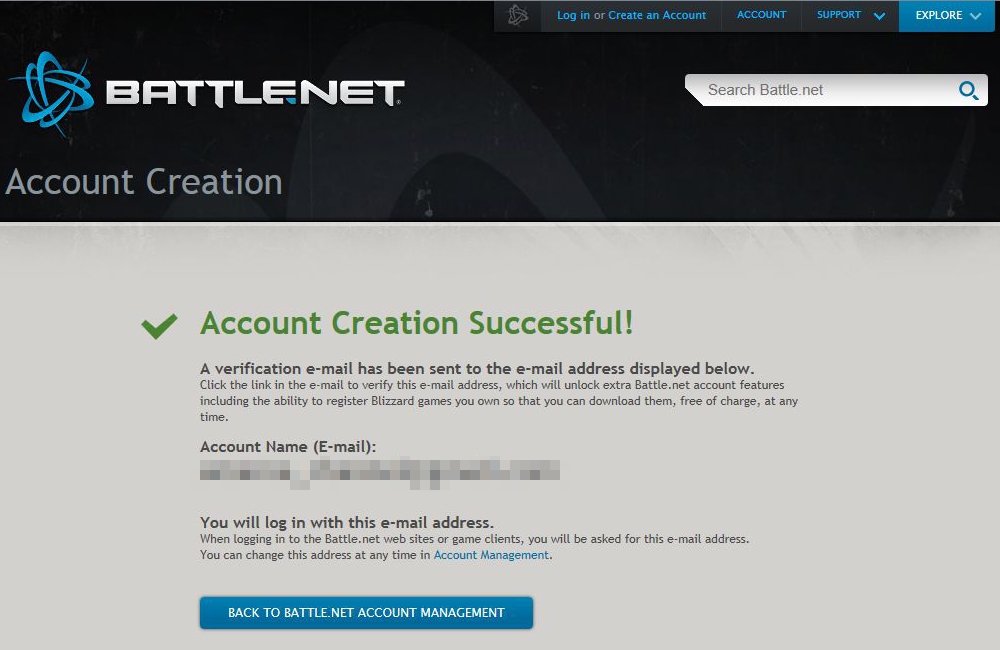 |
と表示されたら仮登録は完了です。
3.メール認証
指定したメールアドレスに認証用のメールが届いているはずです。
メールの本文内にリンクが貼られているので
そのページに接続し認証を行いましょう。
メールの本文内にリンクが貼られているので
そのページに接続し認証を行いましょう。
届いてない場合は迷惑メールに分類されているか
メールアドレスの入力に不備があった可能性がありますので確認しましょう。
メールアドレスの入力に不備があった可能性がありますので確認しましょう。
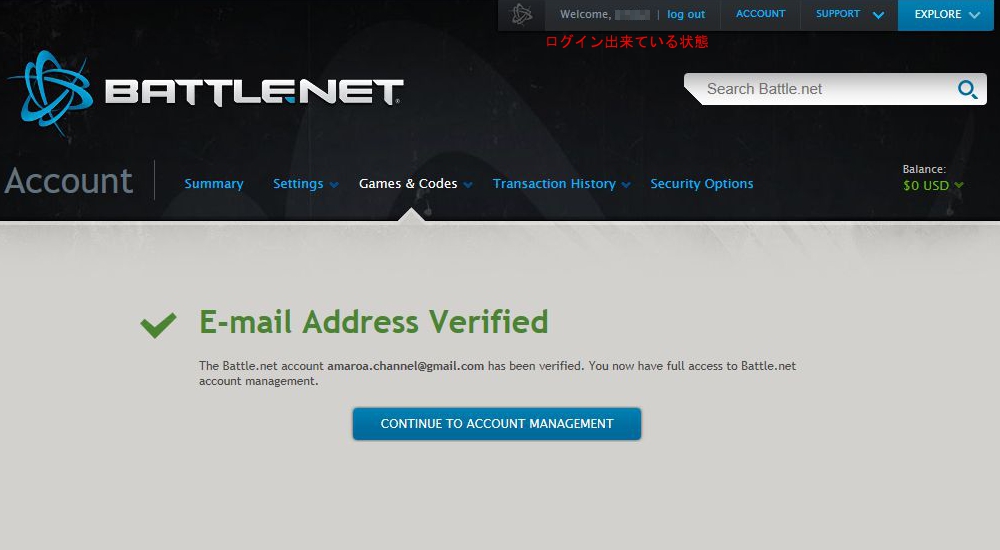 |
認証が完了したらこのページが出ます。
battle.net IDの作成は以上になります。
battle.net IDの作成は以上になります。
クライアントのインストール編
1.アカウントページへの移動
2.ゲームページへの移動
Your Game AccountsのStarCraft IIを選択してください。
3.ランチャーのダウンロードとインストール
Downloadからランチャーをダウンロードしてください。
ランチャーのダウンロードが完了したら、
起動を行いインストール用のファイルを格納する箇所を選択して下さい。
次に規約を読み、同意する場合はAGREEをクリックして下さい
ここでインストールが開始されますが、
アカウントを持っているか、アクティベートしているかと聞かれます
ここではI've already activatedを選びます
(パッケージ版を購入済の場合はactivate starcraftIIを選んで先にアクティベートしてしまっても構いません)
13GBもあるのでインストールにはかなり時間がかかります
ランチャーのダウンロードが完了したら、
起動を行いインストール用のファイルを格納する箇所を選択して下さい。
次に規約を読み、同意する場合はAGREEをクリックして下さい
ここでインストールが開始されますが、
アカウントを持っているか、アクティベートしているかと聞かれます
ここではI've already activatedを選びます
(パッケージ版を購入済の場合はactivate starcraftIIを選んで先にアクティベートしてしまっても構いません)
13GBもあるのでインストールにはかなり時間がかかります
4.ゲームの起動と設定変更
インストールが完了したらPLAYをクリックし、
メールアドレスとパスワードを入力してログインすれば体験版がプレイ可能です
メールアドレスとパスワードを入力してログインすれば体験版がプレイ可能です
どのモードからプレイするべきか迷っている人は初めてのRTSを参照して下さい
ゲームの設定変更に関してはこちらを参照して下さい
既にパッケージを購入済という人やすぐに製品版にしたいという人は下の購入・関連付けに進んで下さい
購入・関連付け
製品版が欲しい場合は購入&関連付けを行います
ダウンロード版とパッケージ版から選ぶことができます。
ここに載っているURLは全て北米版になります。
ここに載っているURLは全て北米版になります。
- パッケージ版
パッケージやディスクが欲しい人、ダウンロード版を買う手段がない人はこちらになります
StarCraft II : Wings of Liberty
$59.99→$39.99
Heart of the Swarmの発売に合わせて20ドル安くなりました
Heart of the Swarmの発売に合わせて20ドル安くなりました
StarCraft II : Heart of the Swarm
$39.99
※Wings of Libertyも必要になります
$39.99
※Wings of Libertyも必要になります
StarCraft II : Heart of the Swarm - Collector's Edition
$79.99
Heart of the Swarmに加えてサントラやアートワークなど多数のおまけが付きます
詳細はこちら
※Wings of Libertyも必要になります
$79.99
Heart of the Swarmに加えてサントラやアートワークなど多数のおまけが付きます
詳細はこちら
※Wings of Libertyも必要になります
- ダウンロード版
安く購入したい人はダウンロード版がオススメです
battle.net
battle.net
StarCraft II : Wings of Liberty
$59.99→$39.99
Heart of the Swarmの発売に合わせて20ドル安くなりました
Heart of the Swarmの発売に合わせて20ドル安くなりました
StarCraft II : Heart of the Swarm
$39.99
※Wings of Libertyを持っていないと購入できません
$39.99
※Wings of Libertyを持っていないと購入できません
StarCraft II : Heart of the Swarm - Digital Deluxe Edition
$59.99
Heart of the Swarmに加えてアイコンやスキンなどのおまけが付きます
詳細はこちら
※Wings of Libertyを持っていないと購入できません
※Heart of the Swarmを購入した後でも$20払うことでDigital Deluxe Editionにアップグレードが可能なようです
$59.99
Heart of the Swarmに加えてアイコンやスキンなどのおまけが付きます
詳細はこちら
※Wings of Libertyを持っていないと購入できません
※Heart of the Swarmを購入した後でも$20払うことでDigital Deluxe Editionにアップグレードが可能なようです
StarCraft II : Bundle (Wings of Liberty + Heart of the Swarmのセット)
$79.98→$69.99
別々に購入するよりもお得です
別々に購入するよりもお得です
決済方法はPayPal,VISA,MasterCard,AMEX,DISCOVERがあります
クレジットカードを持っていなくてもVプリカで購入可能なようです
クレジットカードを持っていなくてもVプリカで購入可能なようです
パッケージ版
1.パッケージの購入
日本の代理店から購入します。
ソフトについているGameKeyをbattle.net IDに関連づけなければいけません。
ソフトについているGameKeyをbattle.net IDに関連づけなければいけません。
ここから先はパッケージについているGameKeyが必要です。
購入してから処理を進めてください。
購入してから処理を進めてください。
2.アカウントページへの移動
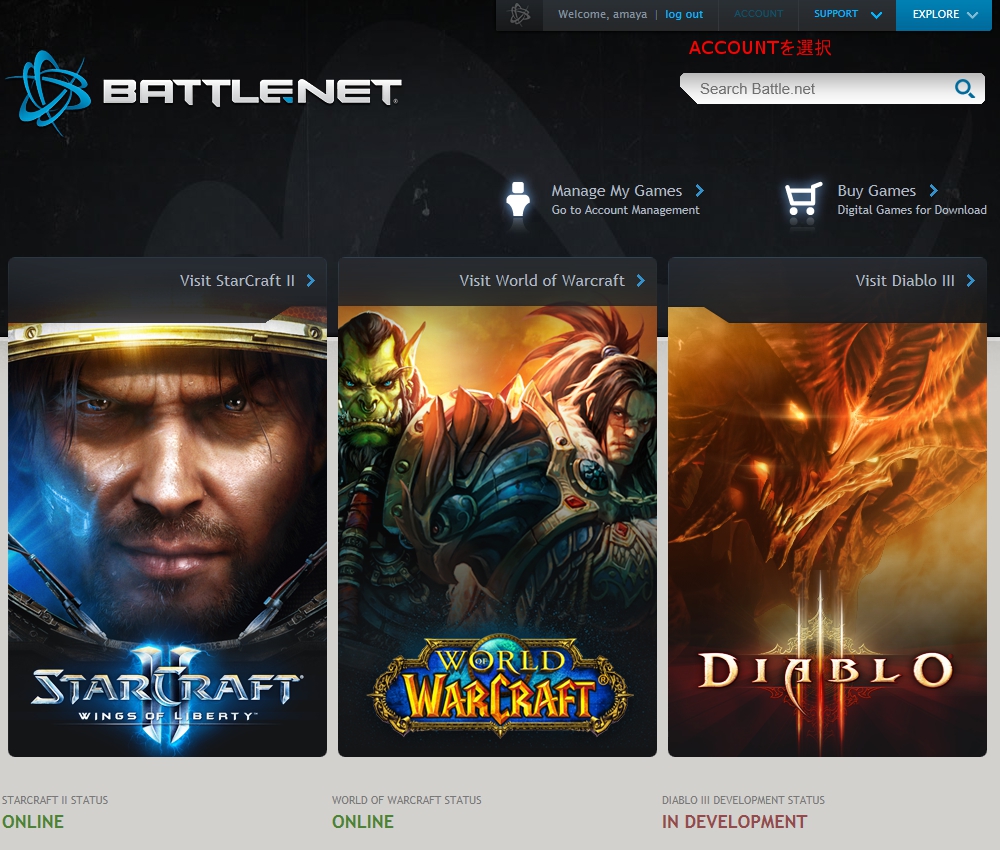 |
3.ゲーム追加画面への移動
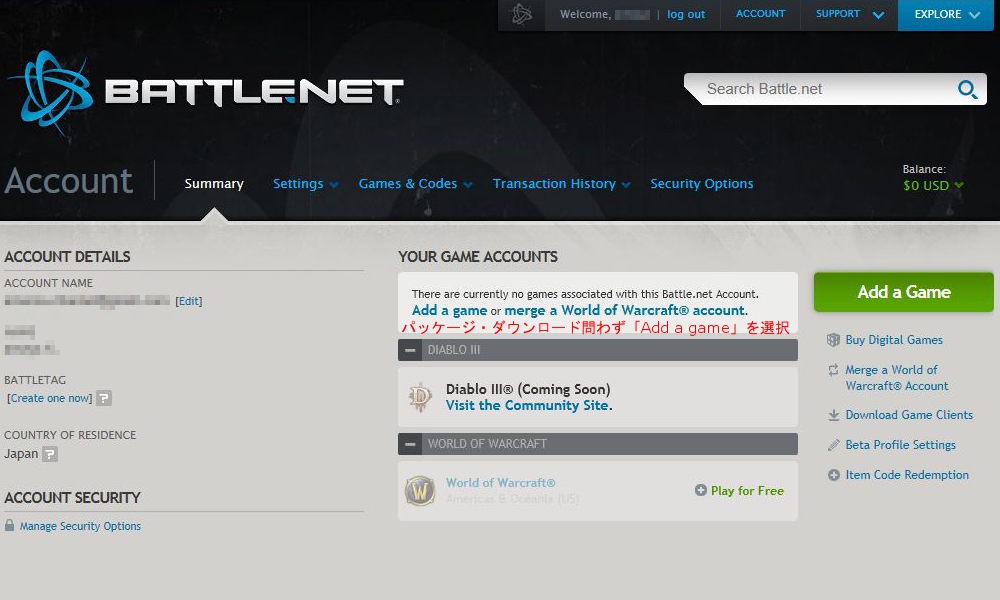 |
画面中央のAdd a gameをクリック。
ADD GAMEが出来ない場合
The e-mail address is currently unverified.
と画面に表示されADD GAMEが出来ない場合は
E-Mailのアドレスの確認が出来ていない状態なので先に認証を行って下さい。
Blizzard EntertainmentからE-Mailがきていないか確認して下さい。
The e-mail address is currently unverified.
と画面に表示されADD GAMEが出来ない場合は
E-Mailのアドレスの確認が出来ていない状態なので先に認証を行って下さい。
Blizzard EntertainmentからE-Mailがきていないか確認して下さい。
3.認証ページへの移動(パッケージ版)
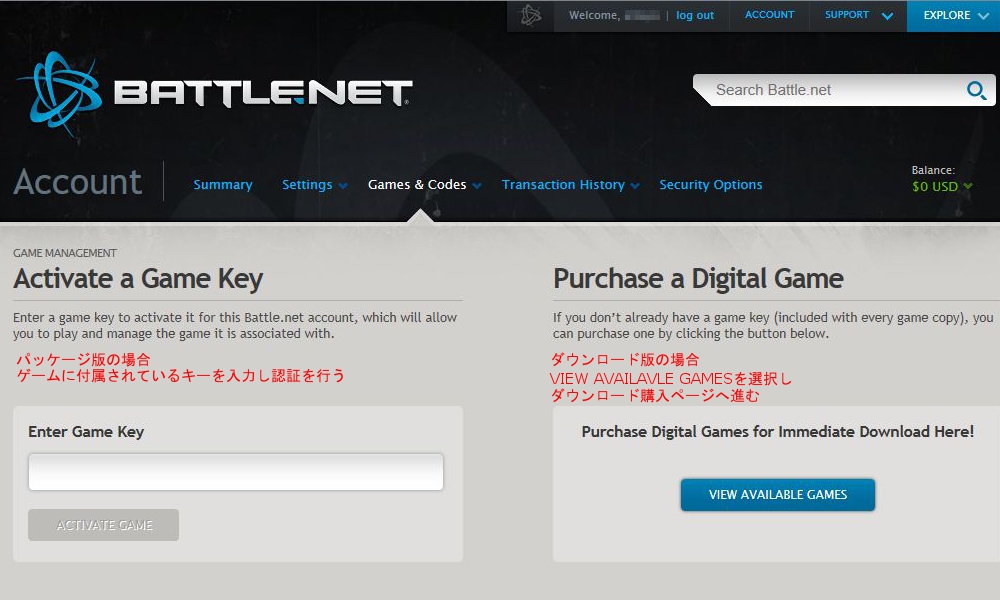 |
画面左のEnterGameKeyにGameKeyを入力し認証して下さい。
ハイフン有り無しどちらでも認証できます。
ハイフン有り無しどちらでも認証できます。
Guest Passという物がついていてもそれは絶対に入力しないでください。
1つはStarCraft2の体験版のKeyになります。
7時間か14日どちからかが超えるまでStarcraft2を遊ぶ事ができます。
興味のありそうな友達に配布しましょう。
1つはWorld Of WarcraftのKeyになります。
MMOのWorle Of Warcraftが10日間無料で遊ぶ事ができます。
とりあえず置いといてStarcraft2で遊びましょう。
1つはStarCraft2の体験版のKeyになります。
7時間か14日どちからかが超えるまでStarcraft2を遊ぶ事ができます。
興味のありそうな友達に配布しましょう。
1つはWorld Of WarcraftのKeyになります。
MMOのWorle Of Warcraftが10日間無料で遊ぶ事ができます。
とりあえず置いといてStarcraft2で遊びましょう。
これでパッケージ版の方のbattle.net IDの処理は完了です。
ダウンロード版
1.BATTLE.NET SHOPにアクセス
BATTLE.NET SHOPにアクセスします
2.バージョンの選択
購入するバージョンを選択します
Wings of Libertyを持っていない人はWings of Libertyをクリックし、
Buy Nowをクリックします
その後Battle.netへのログインを要求された場合はログインします
Bundle版が欲しい場合はBuy StarCraft II Bundleを、
Wings of Libertyのみで良い場合はBuy StarCraft II Wings of Libertyをクリックします
Wings of Libertyを持っていない人はWings of Libertyをクリックし、
Buy Nowをクリックします
その後Battle.netへのログインを要求された場合はログインします
Bundle版が欲しい場合はBuy StarCraft II Bundleを、
Wings of Libertyのみで良い場合はBuy StarCraft II Wings of Libertyをクリックします
3.料金の支払
クレジットカード決済は以下のカードから行えます。
PayPal,VISA,MasterCard,AMEX,DISCOVER
お持ちのカードを選択して
PayPal,VISA,MasterCard,AMEX,DISCOVER
お持ちのカードを選択して
- Credit Card Number:
クレジットカードの番号を入力して下さい。
- Credit Card Holder:
クレジットカードの登録名を入力して下さい。
- Expiry Date:
期限日を入力して下さい。
- CW Code:
CW codeを入力して下さい。
- I have read and I accept the following Terms of Sale.
チェックを行ってください。
表示されている内容を確認し決定してください。
この時複数回クリックするのではなく重くてもクリックは一回のみにしてください。
画面が移りSuccess!と画面上部に表示されたら成功です。
この時複数回クリックするのではなく重くてもクリックは一回のみにしてください。
画面が移りSuccess!と画面上部に表示されたら成功です。
あとは入金が確認された後にログインすれば製品版の仕様に合わせて機能制限が解除されています
コメント
- スタークラフト2を買ったんですが、レベル5以上を進むにはまた有料ダウンロードしないといけないですか -- bayara (2013-10-13 23:10:59)

